イントロ
機械学習とか流行りですよねー。
AWSにもMachine Learningっていうサービスがあり、データを入れるだけで予想ができるようです。
ふーん、それは、俺が作ったEXCEL予測シートを超えるのか〜い?
と、無駄な対抗心が出てきたので試してみました。
準備
まずは、学習する日別客数を用意します。
だいたい、皆さんのHDDにはEXCELファイルで売上管理表とかがあると思いますので(えっ?)、それを使います。データの日付が10年前なのが、昔はスーパー経営してたんだぜー、的な時代を感じさせますねー。(しみじみ
| weekday | kyaku | long | seika | fes | posting | newsp | living | weather | year | month | day |
| Sun | 302 | 1 | 0 | 0 | 0 | 0 | 0 | rain | 2006 | 10 | 1 |
| Mon | 326 | 1 | 0 | 0 | 0 | 0 | 0 | sun | 2006 | 10 | 2 |
| Tue | 294 | 1 | 0 | 0 | 0 | 0 | 0 | sun | 2006 | 10 | 3 |
| Wed | 317 | 1 | 0 | 0 | 0 | 0 | 0 | sun | 2006 | 10 | 4 |
| Thu | 269 | 1 | 0 | 0 | 0 | 0 | 0 | rain | 2006 | 10 | 5 |
この日別データを、学習用として1つ。そして予測したい日のデータとして1つ用意してください。
例としては、2014/01〜2015/12のデータを用意して、2016/01の予測をおこなう。みたいな感じです。
注意点として、データの一番上に見出しは英数字にしておく必要があります。また、各項目は0/1の分類なのか、数値なのかなどを考えておいたほうが良いです。
Machine Learningの使い方
準備
「Get started」から処理を始めます。この際、リージョンは、バージニア北部とアイルランドしか選べないので注意して下さい。
データソース指定&モデル作成
この画面で学習データを指定します。データをまだ保存していない場合は、次の説明を参考に保存して下さい。
学習データ・予測データをS3へ保存
S3にデータを保存します。バケットがない場合は作成からお願いします。なお、S3のパーミッションを設定していなかった場合は、YESを押すと自動的に設定されます。
データソース指定完了
スキーマ指定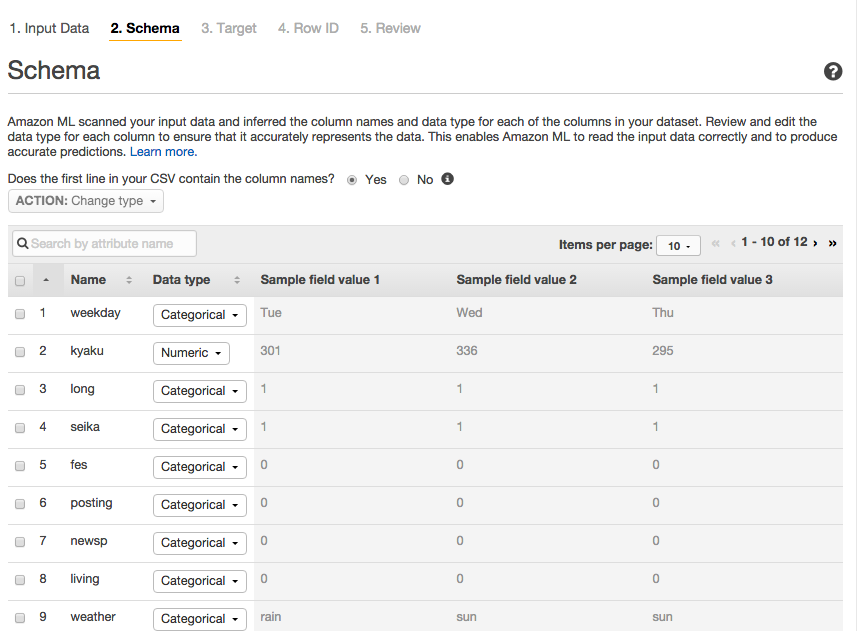
ここでは各項目のデータタイプを指定します。結構重要なので、色々と変えて結果を比較することをおすすめしますよー
ターゲット指定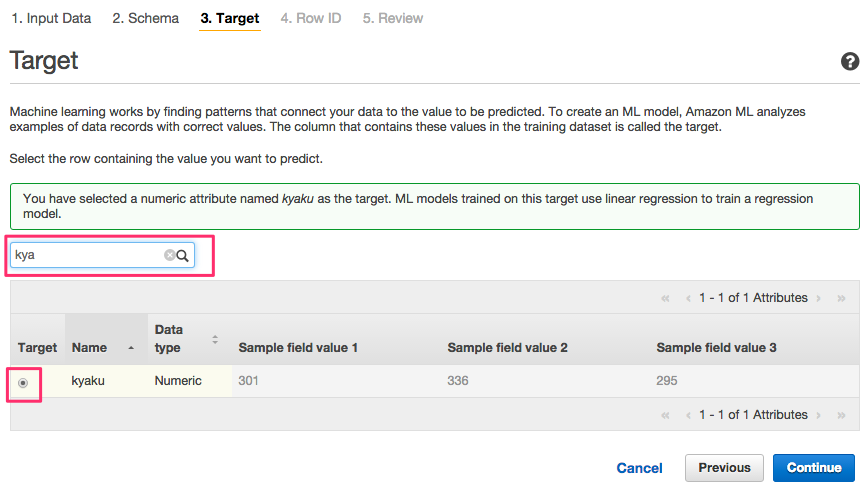
予測する項目を指定します。
検索で一覧を絞り込みできるので、見間違いを軽減できますね!
ID指定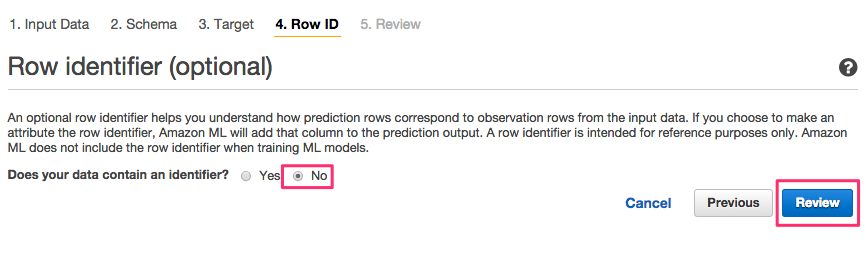
IDがある場合は指定可能です。IDに指定しておけば、学習に使わないとか書いているような?
確認画面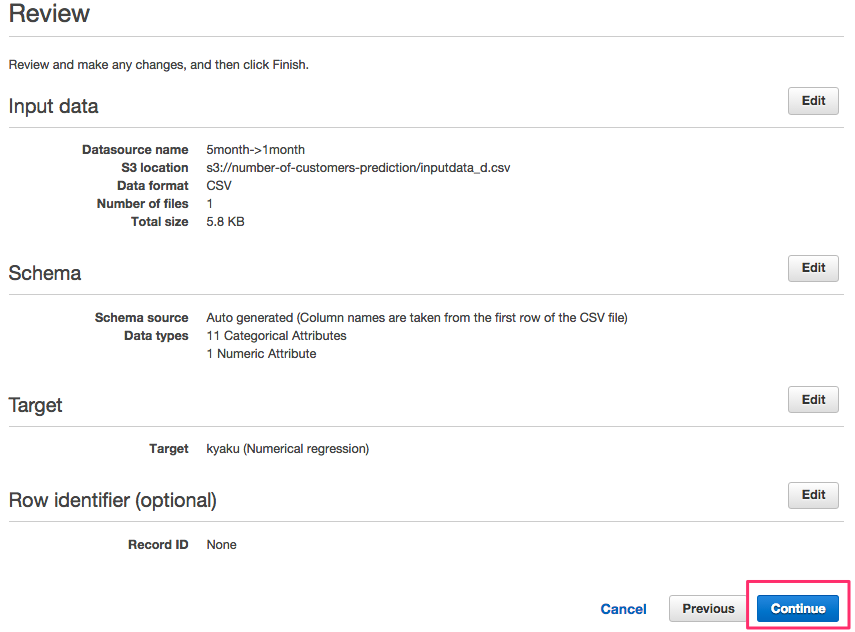
データの設定を確認します。
MLモデルの設定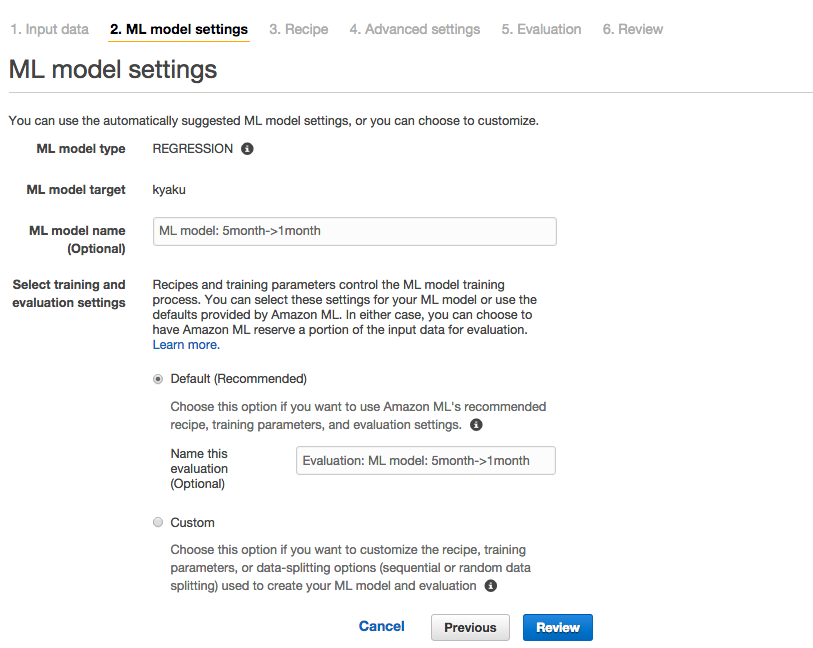
どういう方式で予測するかを決めます。客数予想の場合、デフォルトで大丈夫です。
確認画面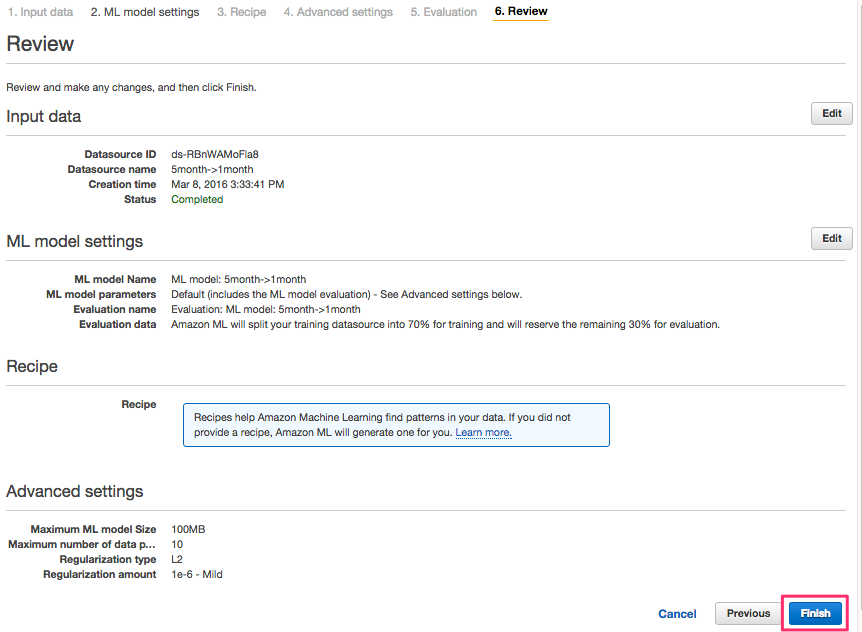
MLモデルがデフォルトの場合はこれで完了です。
なお、作成完了までには結構時間がかかります。特に最後の1つが時間がかかるので、時々Refreshしながらお待ち下さい。
その間に、予測に使うデータのほうを読み込んでおくと時間短縮になります。先ほどと手順は同じですが、ターゲットの指定はなしになります。
予測開始
メニューを選びます。
予測作成開始
あとはひたすら結果待ちです。
出力結果を確認
出来上がると、S3にデータが保存されていることが確認できます。
中にあるファイルをダウンロードし、数値の一覧を確認して実際と比較すると。
こんな感じ。誤差20%以内なら100%的中。誤差10%以内で80%的中かな。
まぁ、もっと試してみないと分からないから、色々とやってみよう。
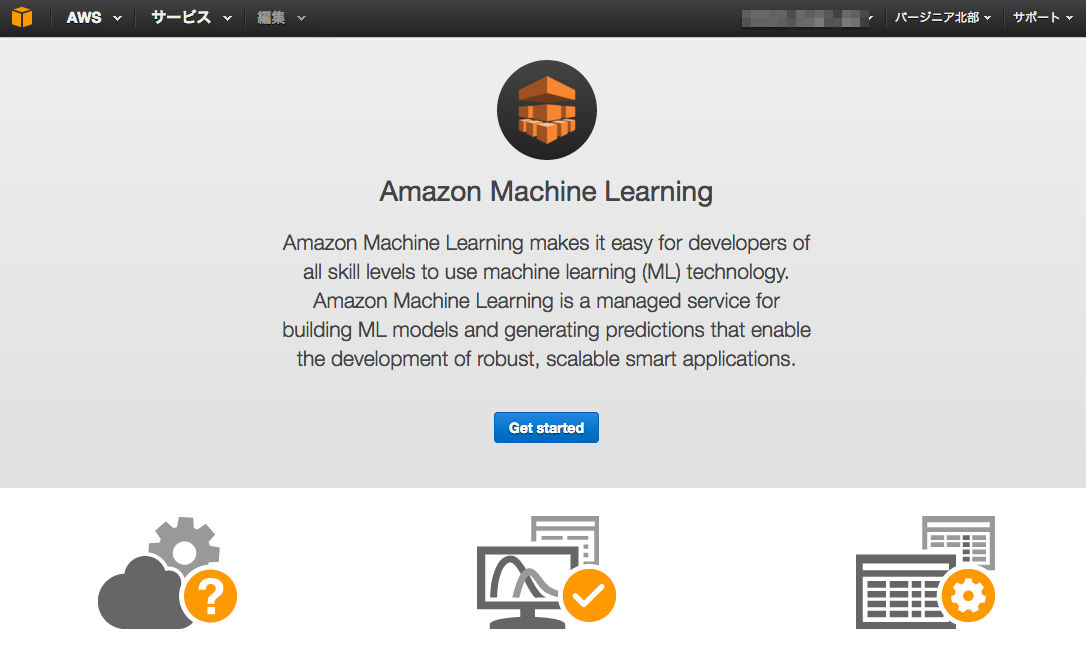
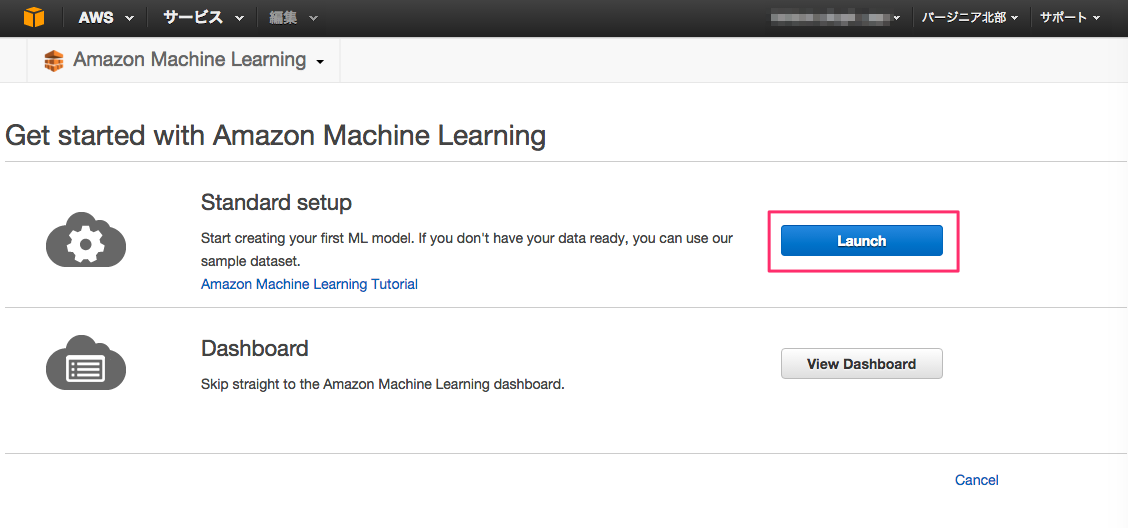
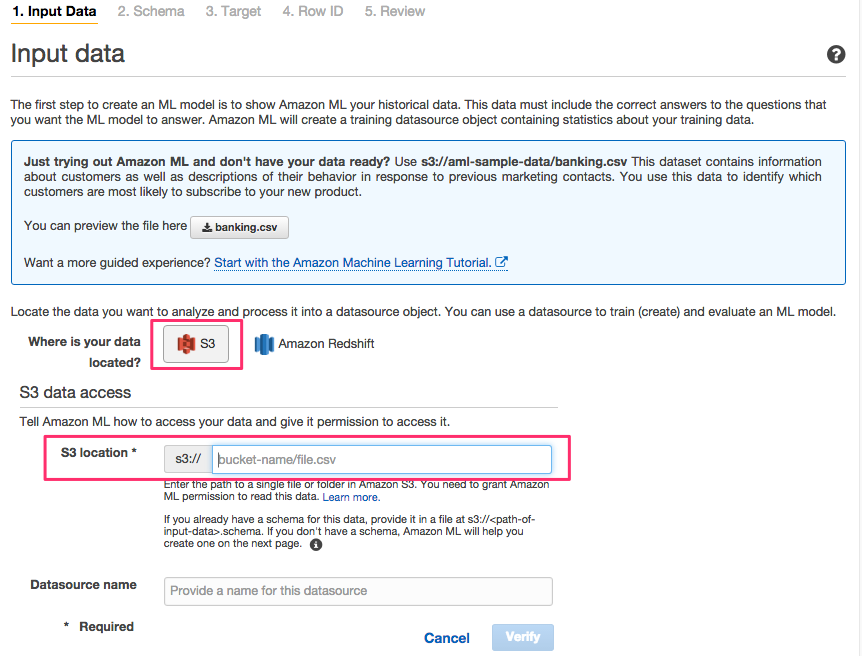
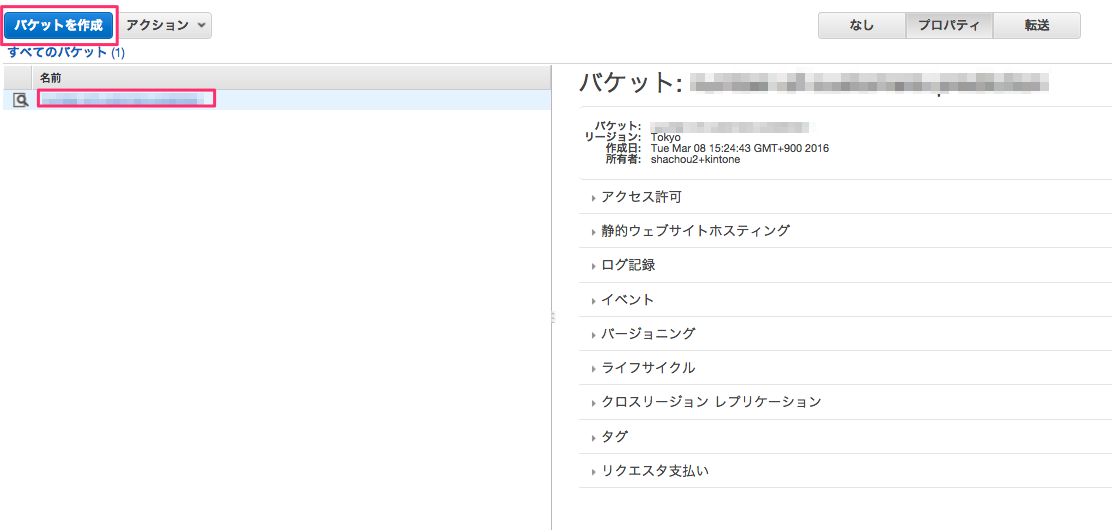
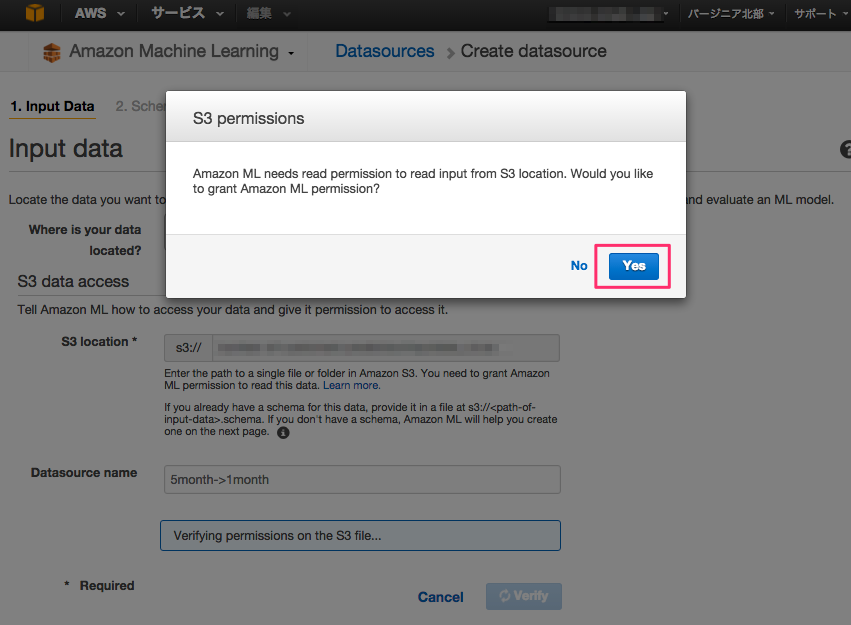
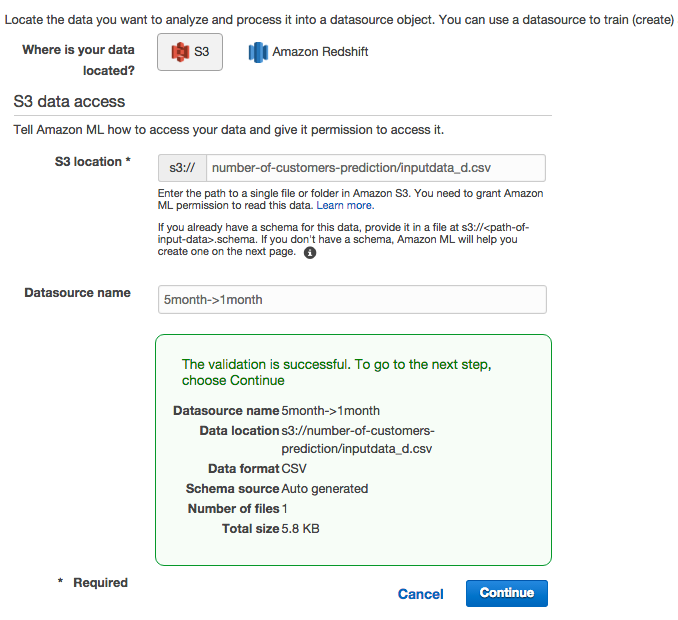
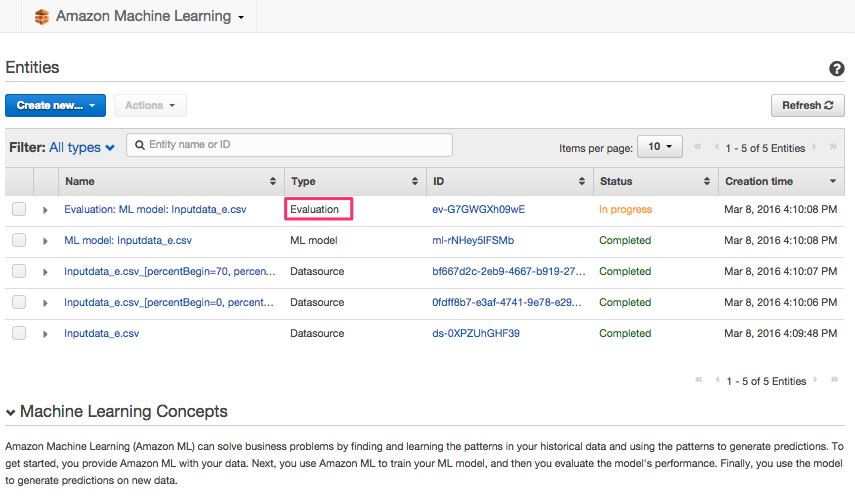
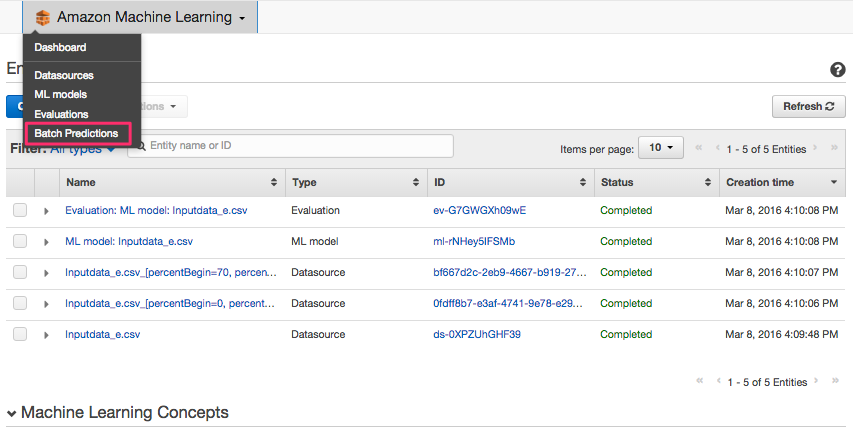
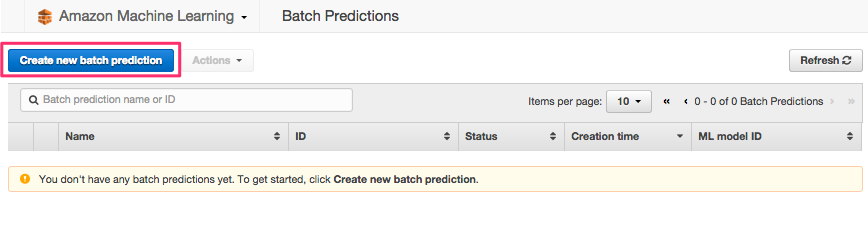
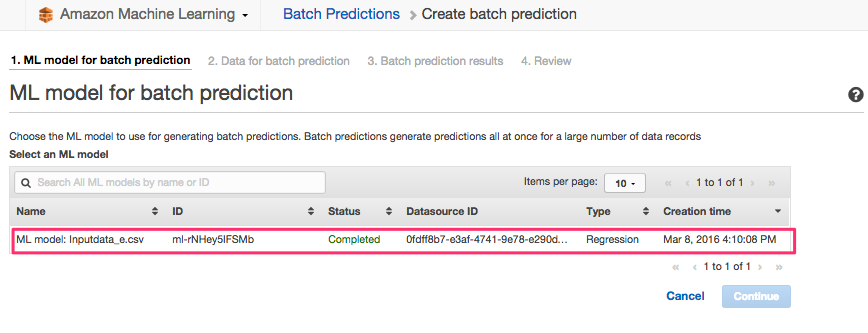
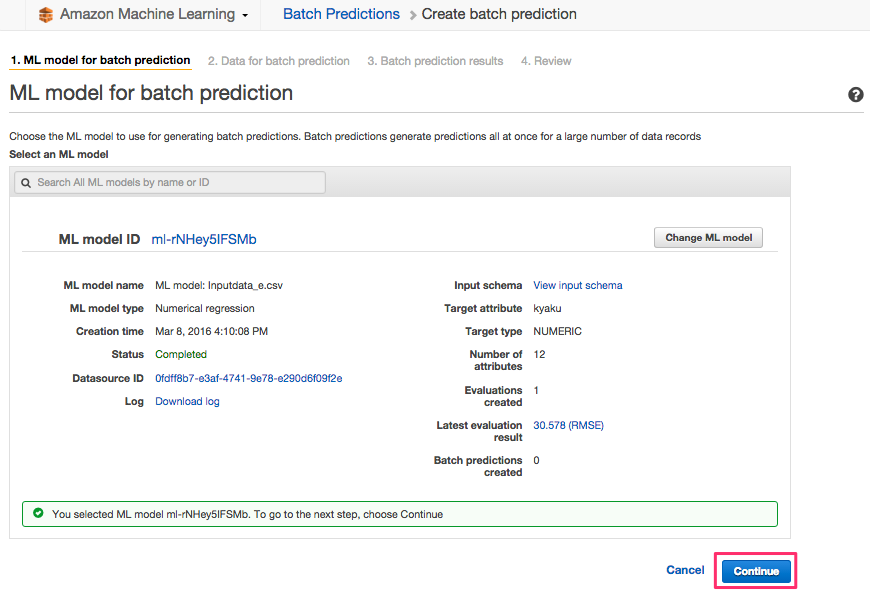
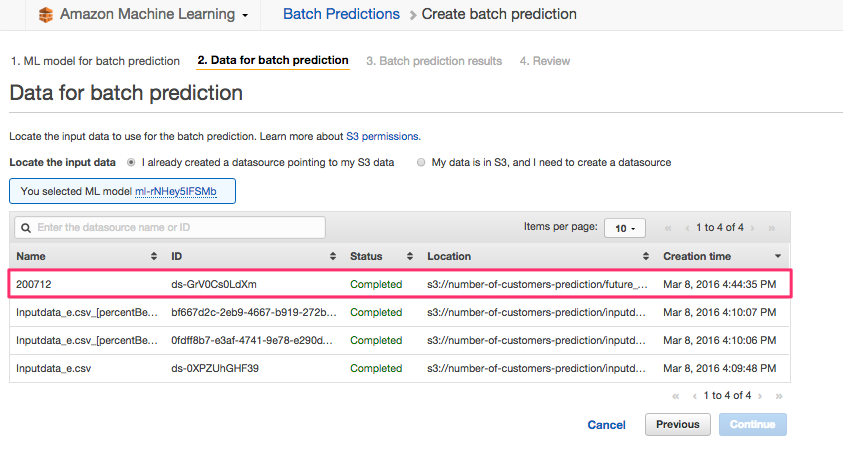
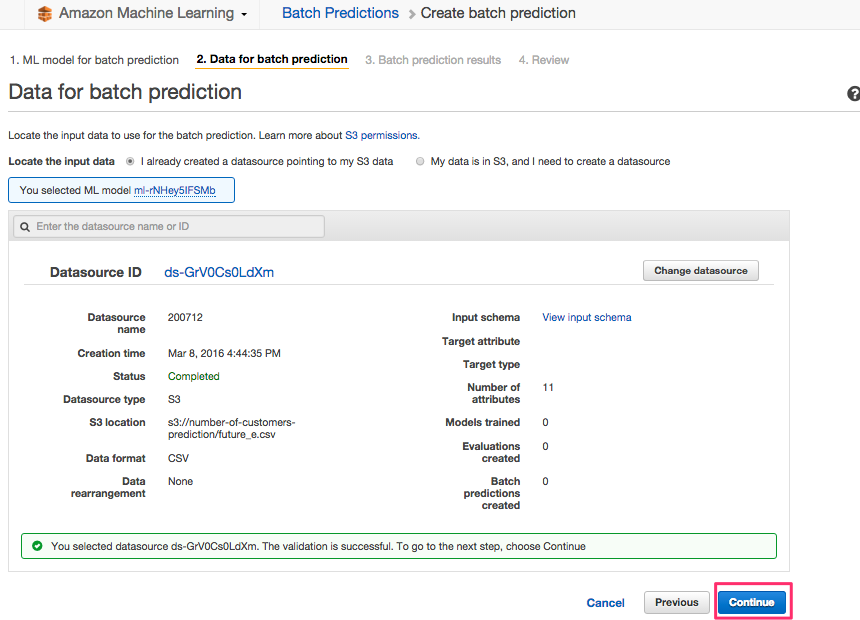
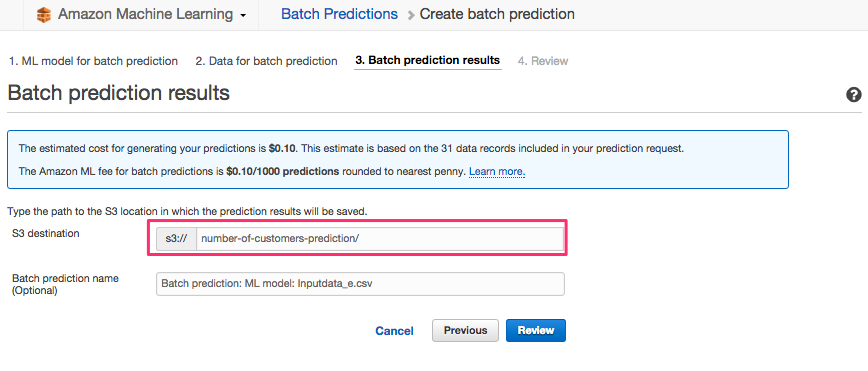
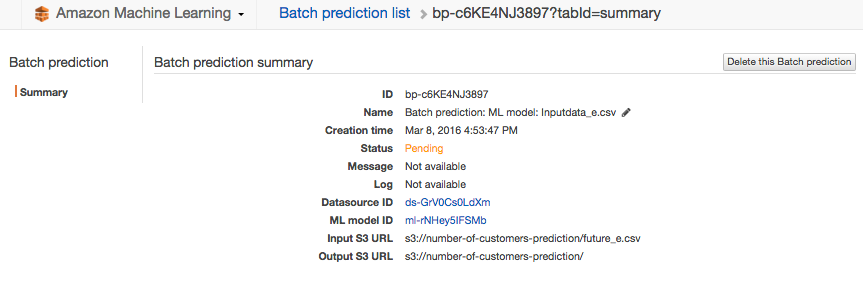
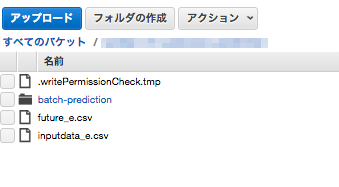
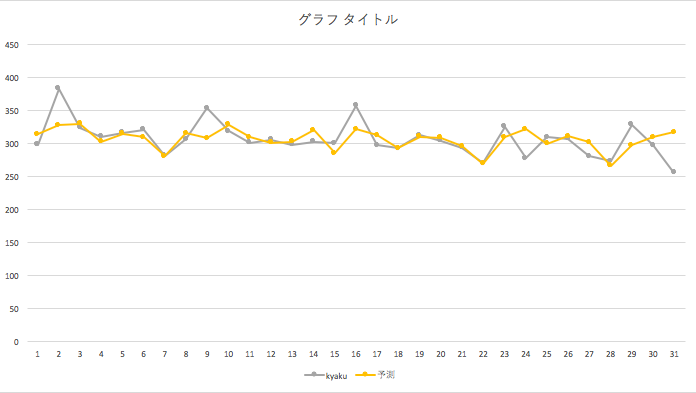
「Amazon Machine Learningで客数予想をしてみよう」への1件のフィードバック